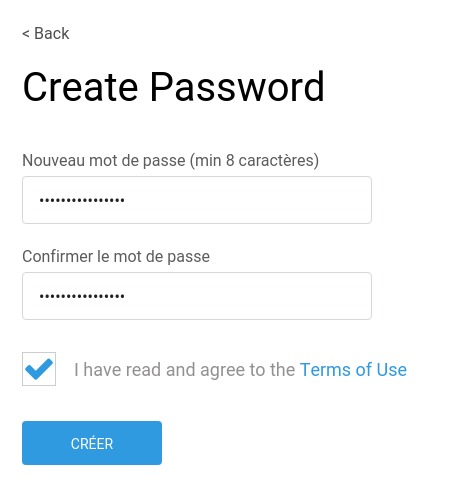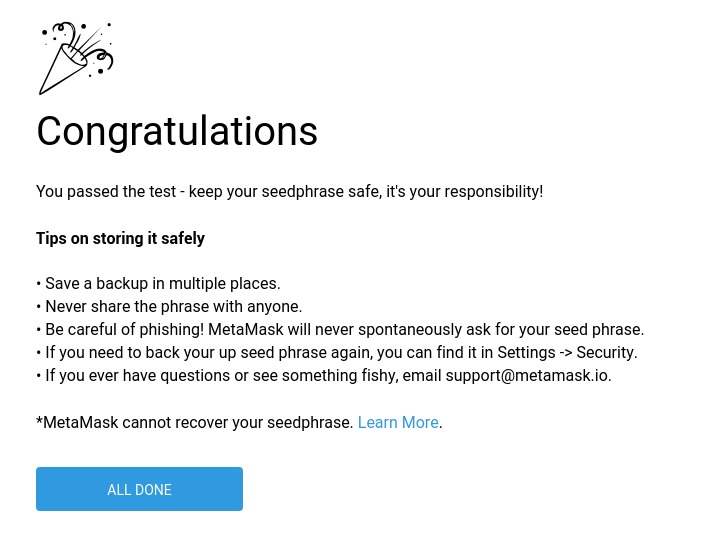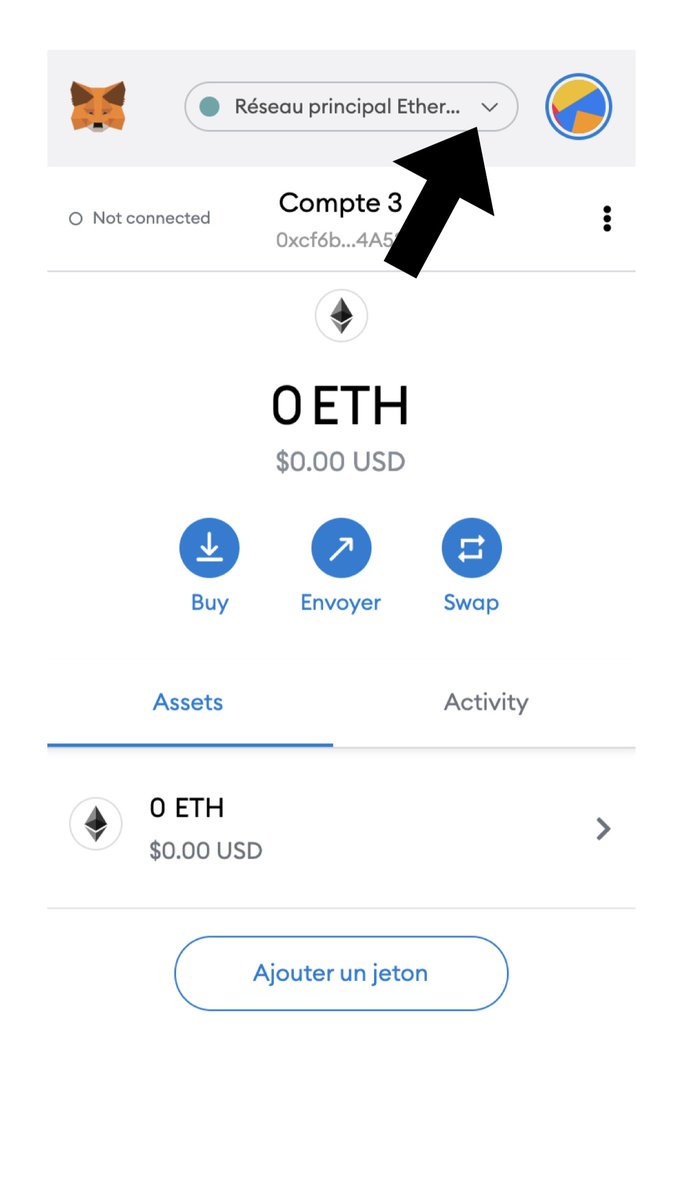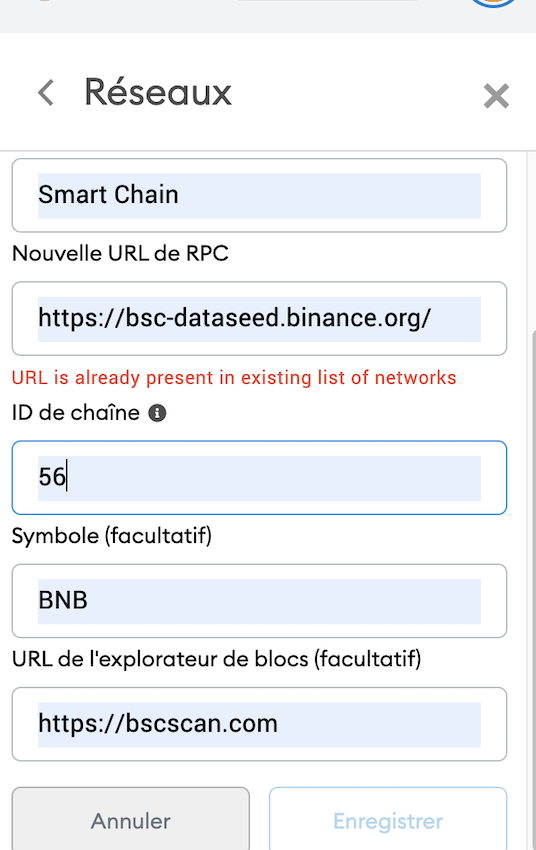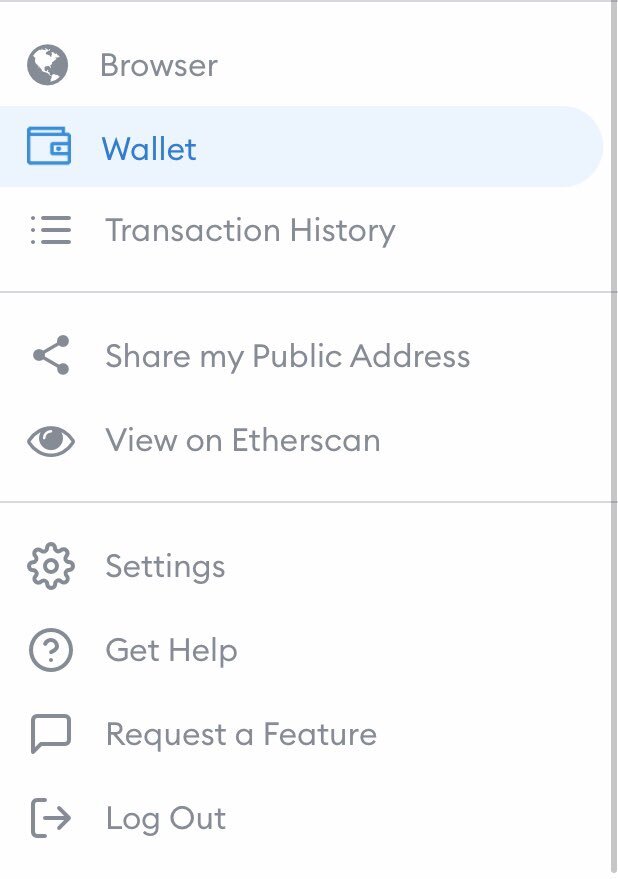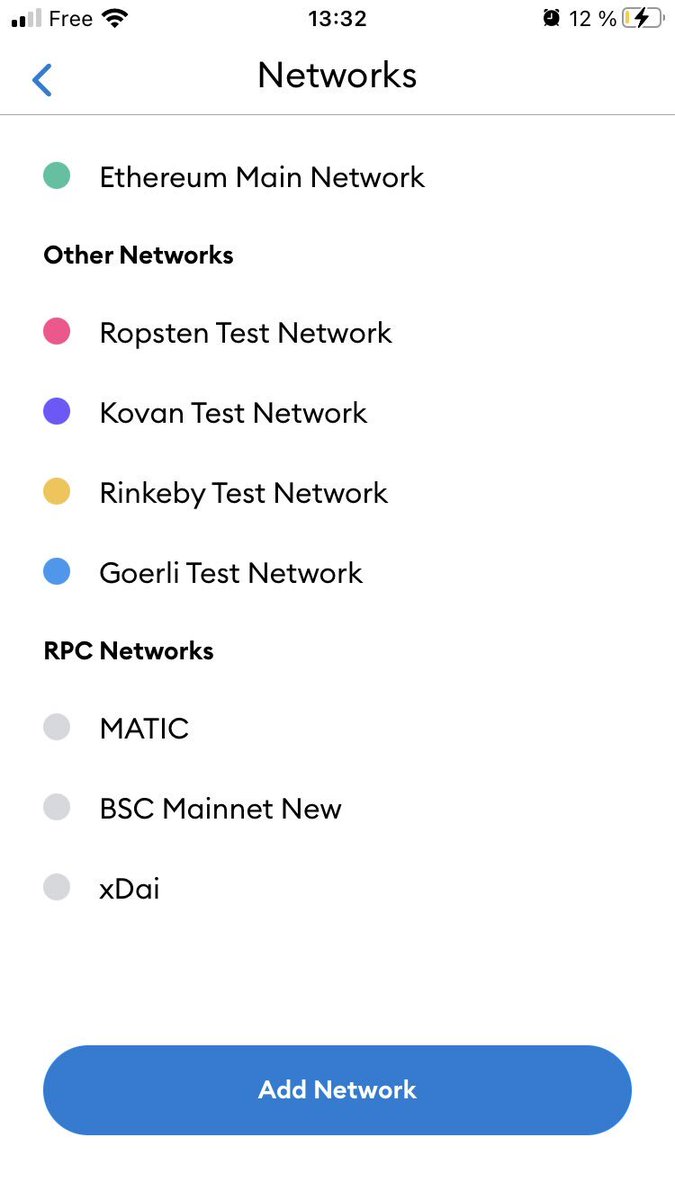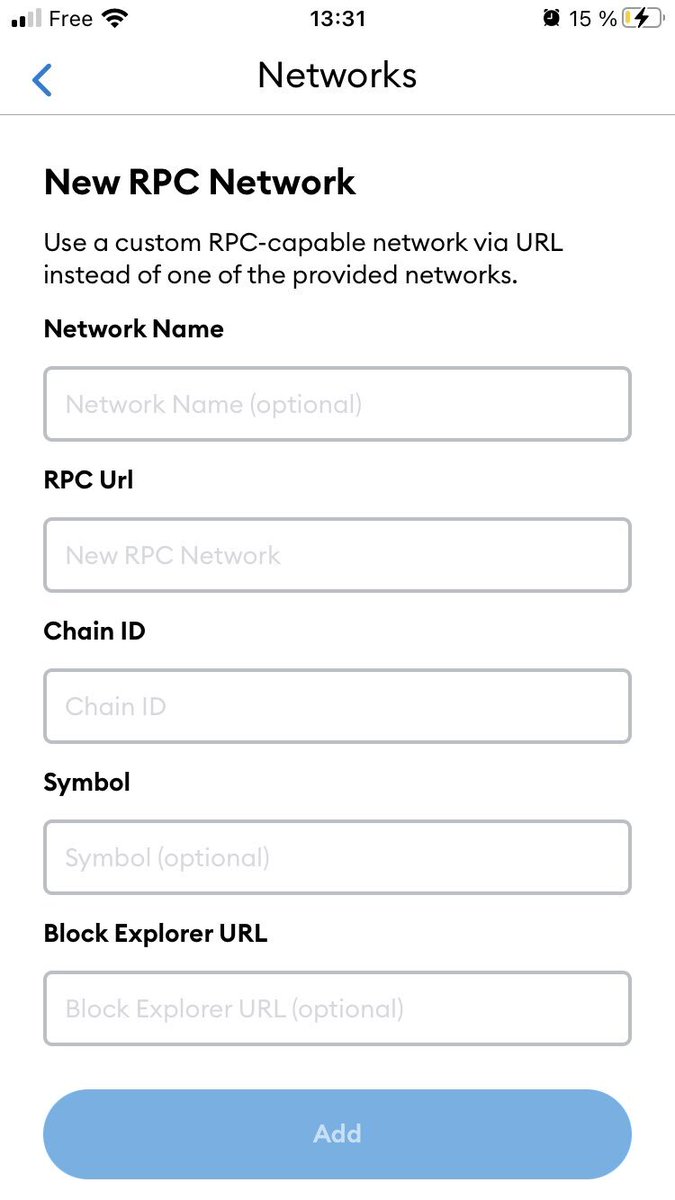[ THREAD EDUCATIF ]  https://abs.twimg.com/emoji/v2/... draggable="false" alt="📕" title="Gesloten boek" aria-label="Emoji: Gesloten boek">
https://abs.twimg.com/emoji/v2/... draggable="false" alt="📕" title="Gesloten boek" aria-label="Emoji: Gesloten boek">
INSTALLATION ET CONFIGURATION DE @MetaMask SUR PLUSIEURS BLOCKCHAIN DIFFERENTES.
PC & MOBILE.
INSTALLATION ET CONFIGURATION DE @MetaMask SUR PLUSIEURS BLOCKCHAIN DIFFERENTES.
PC & MOBILE.
1. Metamask est un wallet non custodial (vous possédez donc vos clés privés, très important !
Ne perdez jamais vos clés privés, et ne les donnez a personne car vous pouvez vous faire vider votre wallet!
Ne perdez jamais vos clés privés, et ne les donnez a personne car vous pouvez vous faire vider votre wallet!
2. Utilisant nativement la blockchain Ethereum, on va apprendre via ce thread a connecter d& #39;autre blockchain, @BinanceChain, @0xPolygon, @xdaichain !
Pour que vous puissiez l& #39;utiliser sur d& #39;autres blockchain et interagir avec les protocoles de DeFi, ou autre services !
Pour que vous puissiez l& #39;utiliser sur d& #39;autres blockchain et interagir avec les protocoles de DeFi, ou autre services !
3. Commencez par télécharger @MetaMask
https://metamask.io/
Directement">https://metamask.io/">... sur le site ou sur le chrome web store, ne vous trompez pas sur le téléchargement si vous vous trompez et télécharger un faux Metamask vous perdrez tout vos fonds..
https://metamask.io/
Directement">https://metamask.io/">... sur le site ou sur le chrome web store, ne vous trompez pas sur le téléchargement si vous vous trompez et télécharger un faux Metamask vous perdrez tout vos fonds..
4. Sur le chrome web store, assurez-vous qu& #39;il s& #39;agit bien de l& #39;extension avec 1 million d& #39;utilisateurs, pour bien choisir la version officielle !
5. Maintenant que vous avez télcharger l& #39;extension, on va vous proposer d& #39;importer un wallet via votre clé privé ou d& #39;en créer un nouveau, la c& #39;est selon ce que vous avez mais si c& #39;est votre première fois, créez un nouveau wallet !
6. Ensuite @MetaMask vous demandera de créer un mot de passe (qui n& #39;est pas la meme chose que votre clé privé) mais qui servira a se protéger si quelqu& #39;un d& #39;autre utilise votre navigateur !
7. Maintenant Metamask va vous donner votre clé privé !
Cette clé vous permettra de récupérer vos fonds en cas de casse, de perte ou de vol de votre PC/TEL. Vous pourrez réinstaller Meta et importer cette clé pour restaurer le wallet. Ne la donnez a personne je le redis.
Cette clé vous permettra de récupérer vos fonds en cas de casse, de perte ou de vol de votre PC/TEL. Vous pourrez réinstaller Meta et importer cette clé pour restaurer le wallet. Ne la donnez a personne je le redis.
8. On vous demandera de confirmer la clé privé pour bien vérifié que vous l& #39;avez noté quelque part et que vous n& #39;allez pas la perdre et ensuite c& #39;est fini vous êtes sur metamask avec votre wallet crée !
9. Dans les grande lignes c& #39;est ça, pour tout ce qui est envoi de fonds etc je vous invite a regarder le tutoriel complet de @MetaMask par @cryptoastblog : https://cryptoast.fr/tutoriel-metamask/">https://cryptoast.fr/tutoriel-...
10. Maintenant vous voulez faire de la DeFi sur la BSC, Polygon, ou même une autre blockchain compatible pour profiter des frais bas de transaction comparé a Ethereum, je vais vous montrer comment ajouter d& #39;autre blockchain !
11. Prenons par exemple le cas de la BSC, vous allez avoir une vision comme ça de votre Meta sur Ordinateur, vous allez voir écrit réseau principal ETH juste en haut, cliquez dessus
12. C& #39;est ici que vous allez pouvoir ajouter d& #39;autre blockchain !
Choisissez RPC personnalisé comme sur l& #39;image !
Choisissez RPC personnalisé comme sur l& #39;image !
13. Chaque Blockchain compatible demandera des infos différentes, dans le cas de la BSC par exemple il faudra écrire :
Network Name : Smart Chain
New RPC URL : https://bsc-dataseed.binance.org/
ChainID">https://bsc-dataseed.binance.org/">... : 56
Symbol : BNB
Block Explorer URL : https://bscscan.com"> https://bscscan.com
Comme ceci :
Network Name : Smart Chain
New RPC URL : https://bsc-dataseed.binance.org/
ChainID">https://bsc-dataseed.binance.org/">... : 56
Symbol : BNB
Block Explorer URL : https://bscscan.com"> https://bscscan.com
Comme ceci :
14. Enregistrez et le tour est joué !
Vous pouvez switché de blockchain, juste en cliquant la haut maintenant et en ajoutant d& #39;autre via le RPC personnalisé !
Pour plus de détails sur la BSC : https://cryptoast.fr/configurer-metamask-binance-smart-chain-bsc/">https://cryptoast.fr/configure...
Vous pouvez switché de blockchain, juste en cliquant la haut maintenant et en ajoutant d& #39;autre via le RPC personnalisé !
Pour plus de détails sur la BSC : https://cryptoast.fr/configurer-metamask-binance-smart-chain-bsc/">https://cryptoast.fr/configure...
15. Si par exemple on veut configurer @0xPolygon qui est le réseau anciennement appelé MATIC, même procédé avec le RPC personnalisé mais avec des informations a rentrer différente, propre au réseau par ex :
https://medium.com/stakingbits/setting-up-metamask-for-polygon-matic-network-838058f6d844">https://medium.com/stakingbi...
https://medium.com/stakingbits/setting-up-metamask-for-polygon-matic-network-838058f6d844">https://medium.com/stakingbi...
16.
Infos a remplir :
Network Name: Matic Mainnet
New RPC URL: https://rpc-mainnet.maticvigil.com/ ">https://rpc-mainnet.maticvigil.com/">... ou https://rpc-mainnet.matic.network"> https://rpc-mainnet.matic.network
ChainID: 137
Symbol: MATIC
Block Explorer URL: https://explorer.matic.network"> https://explorer.matic.network ou https://explorer-mainnet.maticvigil.com/
Enregistrez">https://explorer-mainnet.maticvigil.com/">... et vous être connecté sur le réseau Polygon https://abs.twimg.com/emoji/v2/... draggable="false" alt="✅" title="Groot wit vinkje" aria-label="Emoji: Groot wit vinkje">
https://abs.twimg.com/emoji/v2/... draggable="false" alt="✅" title="Groot wit vinkje" aria-label="Emoji: Groot wit vinkje">
Infos a remplir :
Network Name: Matic Mainnet
New RPC URL: https://rpc-mainnet.maticvigil.com/ ">https://rpc-mainnet.maticvigil.com/">... ou https://rpc-mainnet.matic.network"> https://rpc-mainnet.matic.network
ChainID: 137
Symbol: MATIC
Block Explorer URL: https://explorer.matic.network"> https://explorer.matic.network ou https://explorer-mainnet.maticvigil.com/
Enregistrez">https://explorer-mainnet.maticvigil.com/">... et vous être connecté sur le réseau Polygon
17. Quand je parle d& #39; @xdaichain c& #39;est par rapport a @RealTPlatform pour recevoir mes TOKENS de maisons et/ou mes loyers directement sur mon adresse metamask, même procédé, RPC personnalisé, ajouter les infos etc etc.. Donc si vous êtes interessé par le projet il vous le faudra !
18. Pour @xdaichain :
Network Name: xDai
New RPC URL: https://rpc.xdaichain.com/
Chain">https://rpc.xdaichain.com/">... ID: 0x64
Symbol: xDai
Block Explorer URL: https://blockscout.com/xdai/mainnet
Plus">https://blockscout.com/xdai/main... d& #39;infos ici : https://www.xdaichain.com/for-users/wallets/metamask/metamask-setup">https://www.xdaichain.com/for-users...
Network Name: xDai
New RPC URL: https://rpc.xdaichain.com/
Chain">https://rpc.xdaichain.com/">... ID: 0x64
Symbol: xDai
Block Explorer URL: https://blockscout.com/xdai/mainnet
Plus">https://blockscout.com/xdai/main... d& #39;infos ici : https://www.xdaichain.com/for-users/wallets/metamask/metamask-setup">https://www.xdaichain.com/for-users...
19. Voila pour la configuration des blockchain, c& #39;est le même procédé pour chaque blockchain compatible !
Félicitations vous avez configuré Metamask sur PC https://abs.twimg.com/emoji/v2/... draggable="false" alt="✅" title="Groot wit vinkje" aria-label="Emoji: Groot wit vinkje">
https://abs.twimg.com/emoji/v2/... draggable="false" alt="✅" title="Groot wit vinkje" aria-label="Emoji: Groot wit vinkje">
Félicitations vous avez configuré Metamask sur PC
20. Pour mobile c& #39;est quasiment similaire, créer nouveau wallet ou importer la clé privée etc, notez la et pour gerer les nouveaux RPC si vous voulez interagir avec différente blockchain depuis votre mobile :
Setting --> Network --> Add Network --> Entrez les infos --> ADD.
Setting --> Network --> Add Network --> Entrez les infos --> ADD.
21. Fin du thread, je sais que beaucoup savent déjà le faire, mais certains débutent encore et ça leur servira plus tard, il faut que je pense a tout le monde !
Merci.
Merci.

 Read on Twitter
Read on Twitter![Gesloten boek [ THREAD EDUCATIF ] https://abs.twimg.com/emoji/v2/... draggable=](https://pbs.twimg.com/media/E31m8JdXIAAJ58i.jpg) INSTALLATION ET CONFIGURATION DE @MetaMask SUR PLUSIEURS BLOCKCHAIN DIFFERENTES.PC & MOBILE." title="[ THREAD EDUCATIF ] https://abs.twimg.com/emoji/v2/... draggable="false" alt="📕" title="Gesloten boek" aria-label="Emoji: Gesloten boek">INSTALLATION ET CONFIGURATION DE @MetaMask SUR PLUSIEURS BLOCKCHAIN DIFFERENTES.PC & MOBILE." class="img-responsive" style="max-width:100%;"/>
INSTALLATION ET CONFIGURATION DE @MetaMask SUR PLUSIEURS BLOCKCHAIN DIFFERENTES.PC & MOBILE." title="[ THREAD EDUCATIF ] https://abs.twimg.com/emoji/v2/... draggable="false" alt="📕" title="Gesloten boek" aria-label="Emoji: Gesloten boek">INSTALLATION ET CONFIGURATION DE @MetaMask SUR PLUSIEURS BLOCKCHAIN DIFFERENTES.PC & MOBILE." class="img-responsive" style="max-width:100%;"/>